家都知道,win10系统虽然发布了几年,但是由于Win7的习惯留住了不少Win7忠实用户,因此Win7系统的使用用户还是比较多的。但现在的新电脑对于win7是不太友好的,装上了鼠标键盘用不了,下面小编来跟大家说说win7旗舰版重装系统后鼠标键盘不能用怎么回事的介绍,大家一起来看看吧。
1、在这个时候重新启动你的电脑,鼠标不能再启动。按关机键就可以关机了(非强行关机);
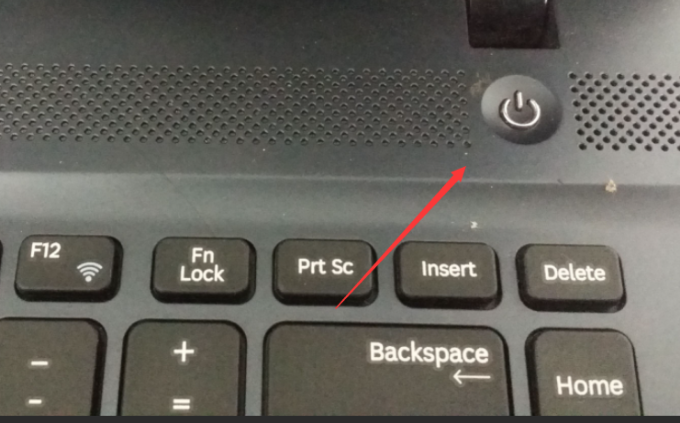
2、然后打开电源,按F8键(这段时间键盘一定可以使用),然后进入高级启动选项,选择【网络安全模式】;
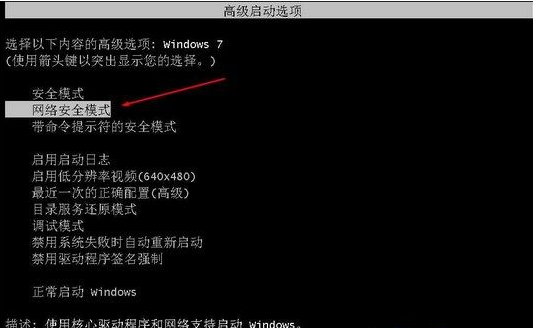
3、此时启动到安全模式,USB鼠标键盘也可以使用,带网络。现在我们升级USB驱动也可以,推荐使用360驱动大师或驱动精灵;
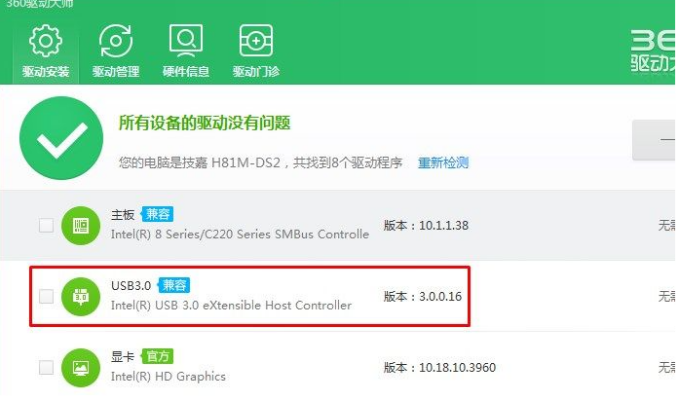
4、最后,更新完成,USB重新启动进入普通模式即可使用。
以上就是win7旗舰版重装系统后鼠标键盘不能用怎么回事的介绍啦,希望能帮助到大家。

家都知道,win10系统虽然发布了几年,但是由于Win7的习惯留住了不少Win7忠实用户,因此Win7系统的使用用户还是比较多的。但现在的新电脑对于win7是不太友好的,装上了鼠标键盘用不了,下面小编来跟大家说说win7旗舰版重装系统后鼠标键盘不能用怎么回事的介绍,大家一起来看看吧。
1、在这个时候重新启动你的电脑,鼠标不能再启动。按关机键就可以关机了(非强行关机);
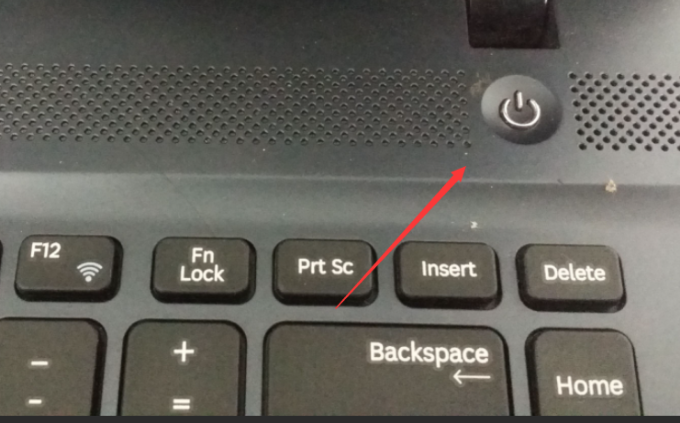
2、然后打开电源,按F8键(这段时间键盘一定可以使用),然后进入高级启动选项,选择【网络安全模式】;
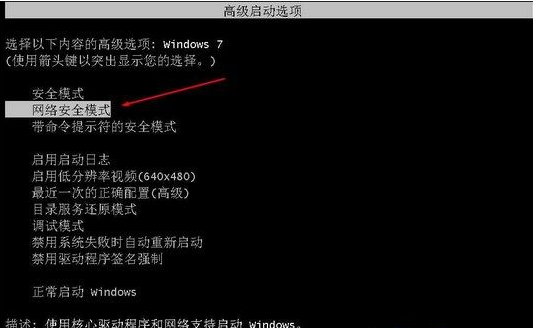
3、此时启动到安全模式,USB鼠标键盘也可以使用,带网络。现在我们升级USB驱动也可以,推荐使用360驱动大师或驱动精灵;
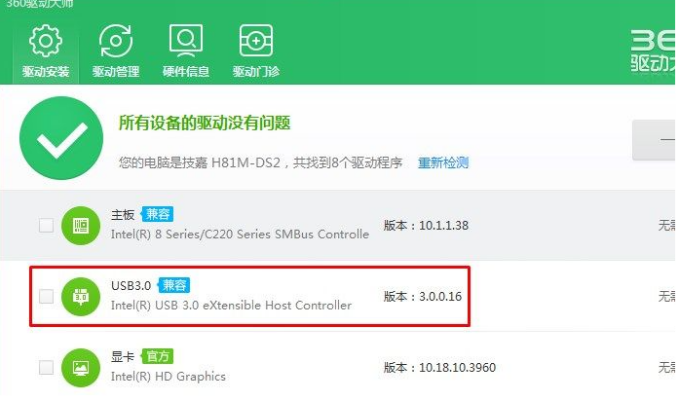
4、最后,更新完成,USB重新启动进入普通模式即可使用。
以上就是win7旗舰版重装系统后鼠标键盘不能用怎么回事的介绍啦,希望能帮助到大家。




